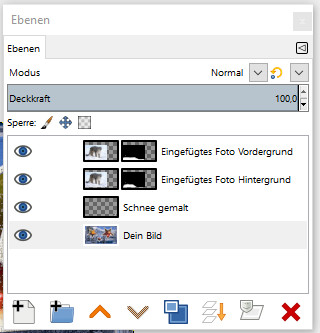computerdoofchen
![]()
aktiv 25.05.2010 - 26.08.2015
Leider ist computerdoofchen nicht mehr aktiv in der GIMP-Werkstatt. Wir halten ihre Arbeiten aber in Ehren.
Glitzern und Glitzern lassen für Anfänger
willkommen zur Übung „glitzern und glitzern lassen für Anfänger“. Kommen wir doch gleich zum wesentlichen, in uns allen steckt eine Elster und was möchte die? Es soll glitzern und blinke-blinke machen, geben wir unserer inneren Elster doch was sie möchte und lassen etwas glitzern. In meinem Beispiel habe ich eine Schrift verwendet, aber wenn ihr diese Übung bestanden habt, dann könnt ihr fast alles glitzern lassen. So oder so ähnlich wird euer Ergebnis aussehen:

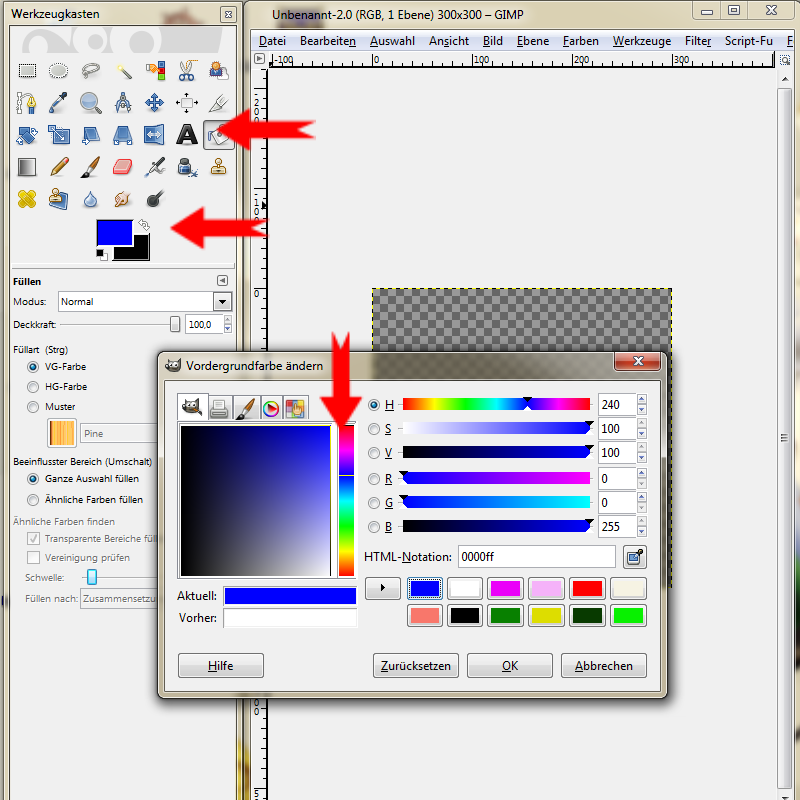
Bitte nicht in Angstschweiß ausbrechen, es sieht komplizierter aus als es eigentlich ist. Fangen wir also an, am besten mit einem neuen Bild zu Übungszwecken nehmen wir dabei 300 x 300 Pixel auf transparentem Hintergrund ![]() . Im Werkzeugkasten suchen wir uns nun das kleine Eimerchen
. Im Werkzeugkasten suchen wir uns nun das kleine Eimerchen ![]() heraus und suchen uns eine hübsche Farbe aus. Ich persönlich mag die Farbe Blau, aber wie fast alles andere ist auch die Wahl der Farbe eurer Kreativität überlassen.
heraus und suchen uns eine hübsche Farbe aus. Ich persönlich mag die Farbe Blau, aber wie fast alles andere ist auch die Wahl der Farbe eurer Kreativität überlassen.
Nun füllen wir unsere Ebene, einfach indem wir mitten auf die Ebene klicken. Da das aber noch sehr nüchtern aussieht und unsere innere Elster so gar nicht anspricht, klicken wir auf FILTER->RAUSCHEN->RGB-RAUSCHEN. In dem neuen Fenster solltet ihr unbedingt die „unabhängigen RGB-Kanäle“ anklicken. Nun haben wir dort auch wieder ein paar schöne Regler. Im Vorschaubild seht ihr das mögliche Ergebnis, spielt ein wenig mit den Reglern. In meinem Beispiel habe ich einen ebenfalls Blauen Farbton gewählt. Aber da sind wir wieder beim eigenen Geschmack und eurer Kreativität, wählt aus, was euch gefällt und bestätigt mit einem Klick auf OK.

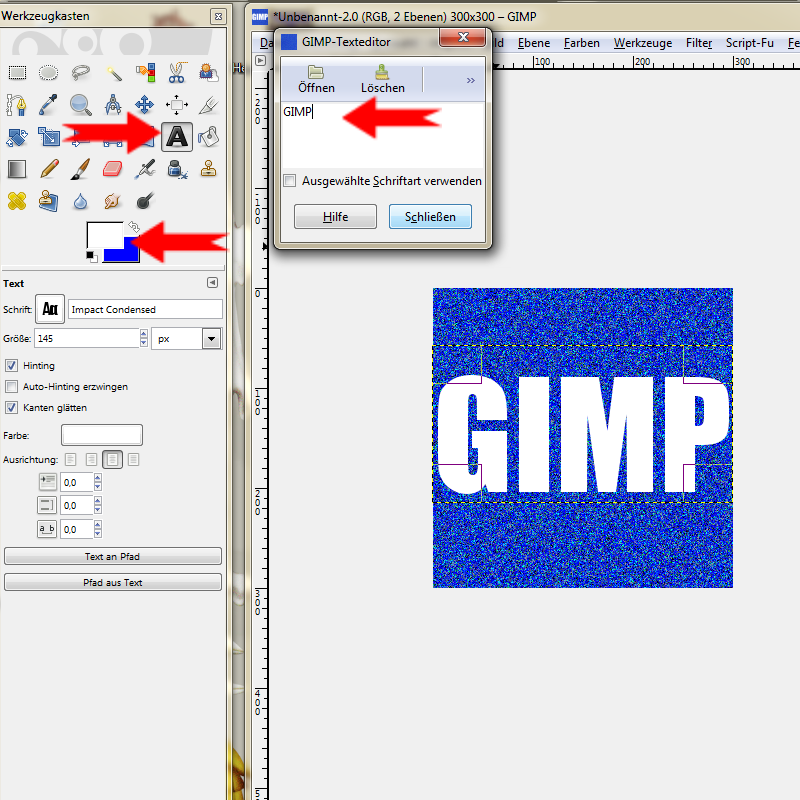
Jetzt nicht anfangen zu zittern, das schlimmste ist geschafft, Indianerehrenwort. Jetzt nehmen wir das Schriftwerkzeug ![]() aus dem Werkzeugkasten. Als Schriftfarbe solltet ihr eine Farbe wählen, die sich gut von Eurem Hintergrund abhebt. Dann schreibt ihr einen Text. In Anbetracht unserer kleinen Bildgröße ist es wenig Sinnvoll jetzt einen 80-Seiten-Liebesbrief zu schreiben, ein einziges Wort wird für diese Übung ausreichen. Die Schriftart und -größe sind Euch überlassen, der Einfachheit wegen sollte sie aber möglichst groß und dick sein.
aus dem Werkzeugkasten. Als Schriftfarbe solltet ihr eine Farbe wählen, die sich gut von Eurem Hintergrund abhebt. Dann schreibt ihr einen Text. In Anbetracht unserer kleinen Bildgröße ist es wenig Sinnvoll jetzt einen 80-Seiten-Liebesbrief zu schreiben, ein einziges Wort wird für diese Übung ausreichen. Die Schriftart und -größe sind Euch überlassen, der Einfachheit wegen sollte sie aber möglichst groß und dick sein.
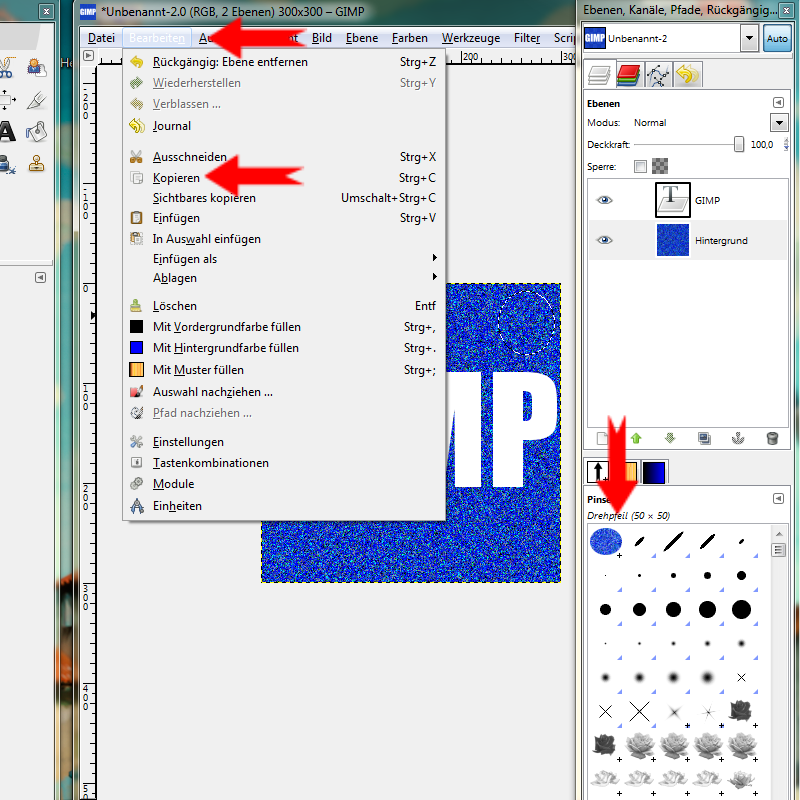
RUHE da hinten auf den billigen Plätzen! Sonst musst du 20x in Glitzerschrift „Ich soll nicht schwatzen!“ schreiben.
Wir aktivieren jetzt die Hintergrund-Ebene und suchen uns die „Elliptische Auswahl“ ![]() aus dem Werkzeugkasten. Markiert einen Teil vom Hintergrund und kopiert diesen.
aus dem Werkzeugkasten. Markiert einen Teil vom Hintergrund und kopiert diesen.
Jetzt brauchen wir eine neue Ebene. Ich bevorzuge EBENE->NEUE EBENE. Die aktuelle Auswahl lassen wir auch verschwinden, am leichtesten geht das über den Menüpunkt AUSWAHL->NICHTS AUSWÄHLEN. Die neue Ebene füllen wir mit Hilfe unseres Eimerchens ![]() in einen dunklen Farbton, ich finde schwarz am passenden. Und weil das erstellen von Ebenen so ein Spaß macht, machen wir gleich noch eine in transparent. Dann aktivieren wir unsere Text-Ebene und wählen über einen rechtsklick „Auswahl aus Alphakanal“.
in einen dunklen Farbton, ich finde schwarz am passenden. Und weil das erstellen von Ebenen so ein Spaß macht, machen wir gleich noch eine in transparent. Dann aktivieren wir unsere Text-Ebene und wählen über einen rechtsklick „Auswahl aus Alphakanal“.
Warum es keinen Betakanal gibt? Woher soll ich das denn wissen? Wegen dieser unqualifizierten Zwischenfrage schreibst du 40x „Ich soll keine doofen Fragen stellen!“ in Glitzerschrift!
Also sowas... tztztztz.... die Jugend von heute...
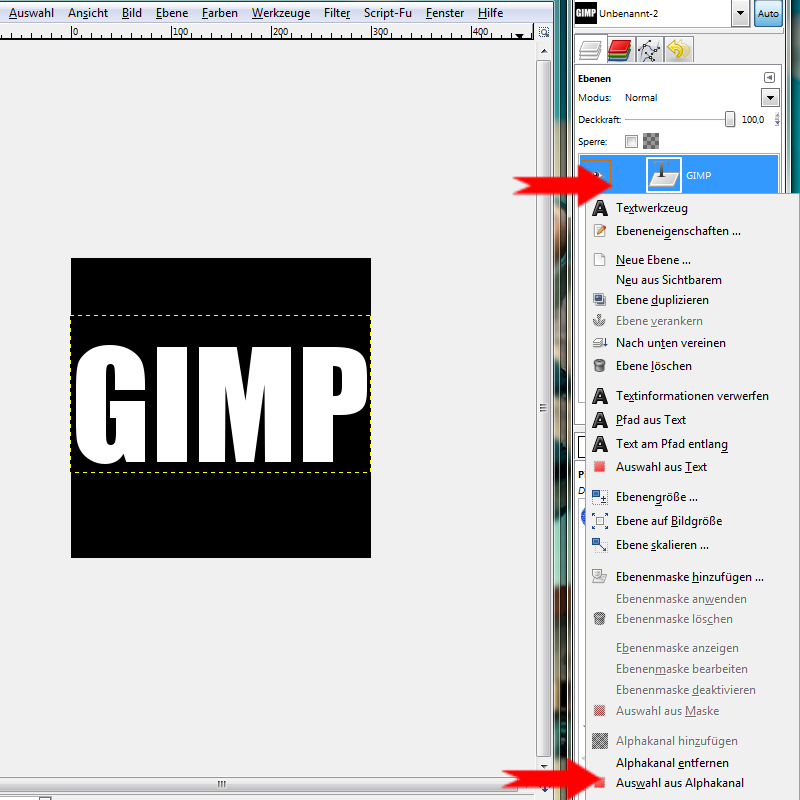
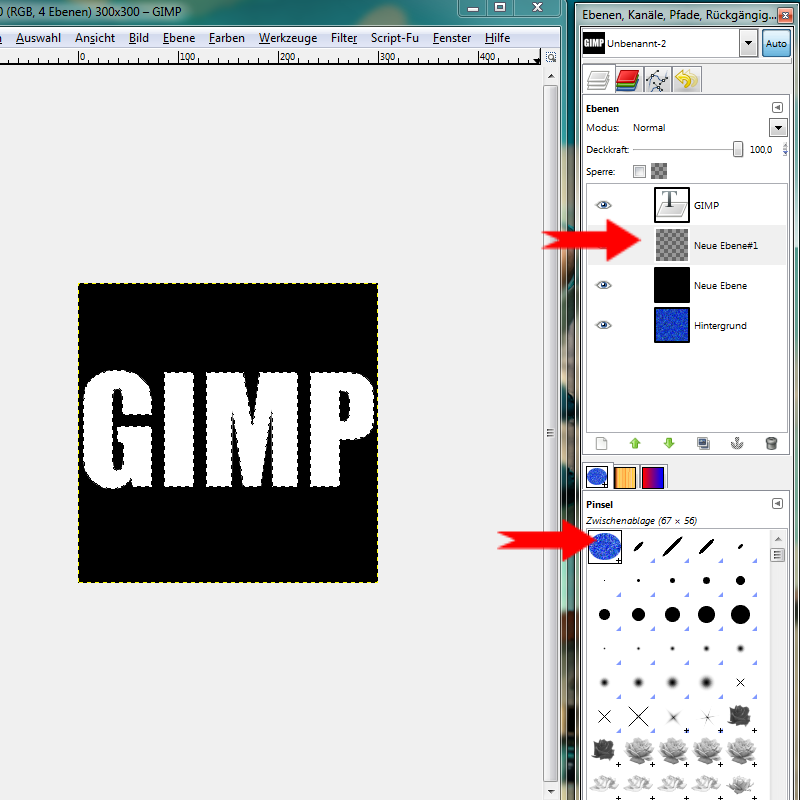
Zurück zu unserem Thema. Wir aktivieren jetzt unsere neueste Ebene und wählen das Pinselwerkzeug ![]() und den ersten Pinsel. Das ist nämlich immer die aktuelle Zwischenablage und kann nicht nur beim Pinsel genommen werden, sondern auch bei den Mustern.
und den ersten Pinsel. Das ist nämlich immer die aktuelle Zwischenablage und kann nicht nur beim Pinsel genommen werden, sondern auch bei den Mustern.
Jetzt malen wir unsere Auswahl aus, aber bitte nicht zu ordentlich, nur so, dass alles bedeckt ist. Und weil es so viel Spaß gemacht hat machen wir uns gleich eine neue Ebene und malen wieder die Auswahl aus. Am besten führt ihr den Pinsel beim ersten mal von links nach rechts und beim zweiten mal von oben nach unten. Jetzt schließen wir das Auge ![]() vor unserer Text-Ebene
vor unserer Text-Ebene ![]() und erstellen uns einen neuen Pinsel, dazu einfach einen rechtsklick auf einen Pinsel und dann „neuen Pinsel“ anwählen. Wir brauchen einen hübschen Stern mit möglichst großen Strahlen.
und erstellen uns einen neuen Pinsel, dazu einfach einen rechtsklick auf einen Pinsel und dann „neuen Pinsel“ anwählen. Wir brauchen einen hübschen Stern mit möglichst großen Strahlen.
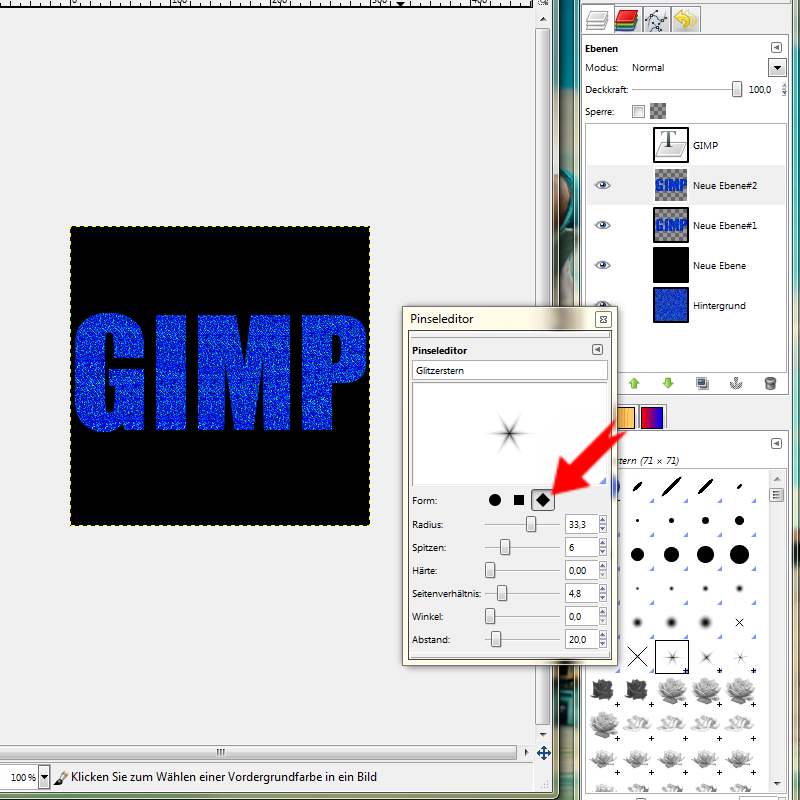
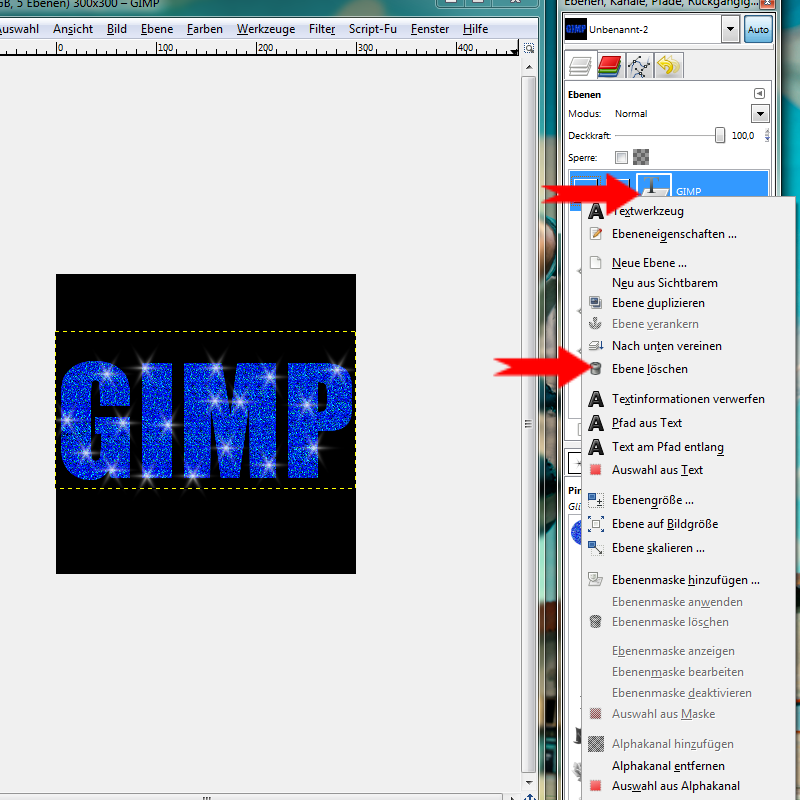
Wir haben es fast geschafft, nur noch ein paar kleine Schritte. Markiert die erste farbige Schriftebene. Die Pinselfarbe ![]() sollte weiß sein, aber jede andere tut es auch, aber weiß wirkt am besten. Entlang der Schrift setzten wir jetzt „Glitzersterne“, sie müssen nicht regelmäßig sein, unterschiedliche Größen bringen einen schönen Effekt. Wenn ihr zufrieden seid, dann aktiviert die zweite farbige Schriftebene und setzt auch hier die „Glitzersterne“ an der Schrift entlang. Die zweiten Glitzersterne sollten möglichst nicht an den gleichen Stellen sein, wie auf der ersten farbigen Schriftebene. Jetzt noch schnell die Text-Ebene
sollte weiß sein, aber jede andere tut es auch, aber weiß wirkt am besten. Entlang der Schrift setzten wir jetzt „Glitzersterne“, sie müssen nicht regelmäßig sein, unterschiedliche Größen bringen einen schönen Effekt. Wenn ihr zufrieden seid, dann aktiviert die zweite farbige Schriftebene und setzt auch hier die „Glitzersterne“ an der Schrift entlang. Die zweiten Glitzersterne sollten möglichst nicht an den gleichen Stellen sein, wie auf der ersten farbigen Schriftebene. Jetzt noch schnell die Text-Ebene ![]() und die Hintergrund-Ebene löschen.
und die Hintergrund-Ebene löschen.
So die Ziellinie ist in Sicht. Die einfarbige Ebene duplizieren wir und schieben das Duplikat unter die erste farbige Schriftebene. Dann aktivieren wir eine Schriftebene und vereinen sie mit der darunterliegenden Ebene ![]() . Das solltet ihr mit beiden Schriftebenen machen.
. Das solltet ihr mit beiden Schriftebenen machen.
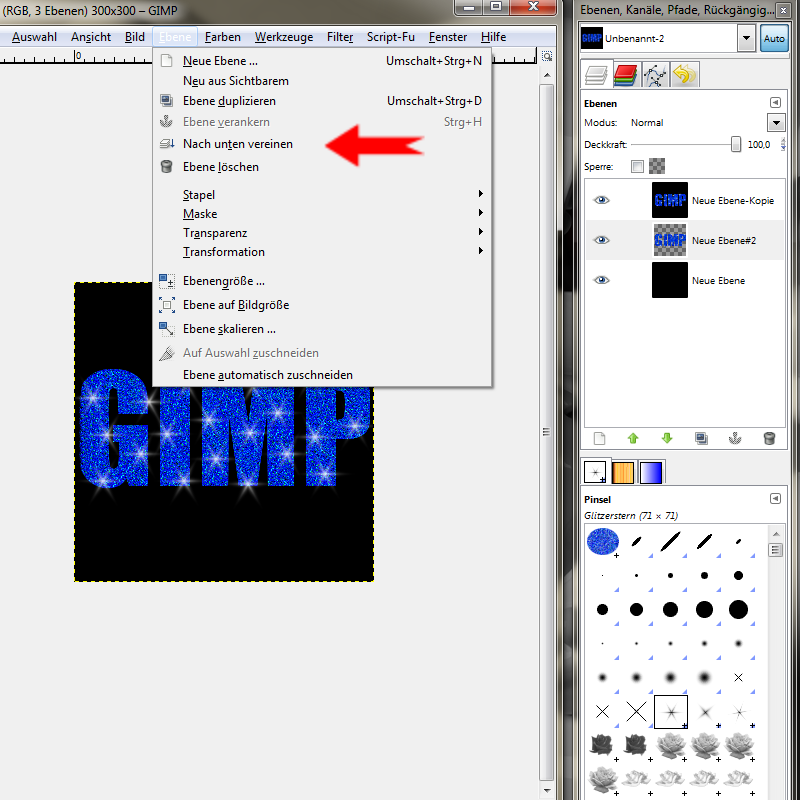
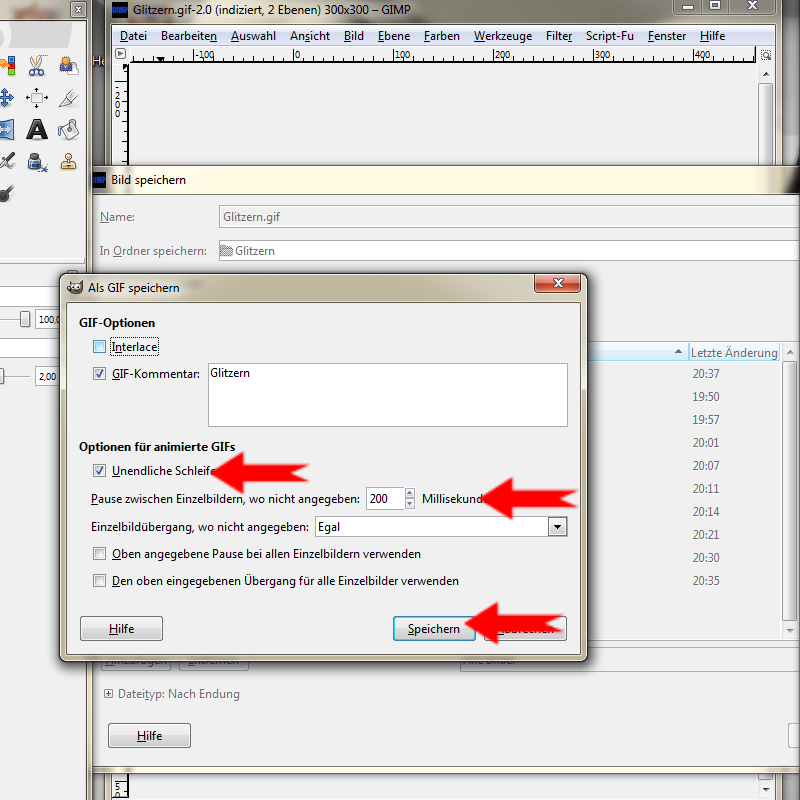
Kommen wir zum finalen Schritt. Dem Speichern... dazu ist jedoch ein bisschen Vorarbeit nötig. Klickt auf BILD->MODUS->INDIZIERT. Jetzt noch schnell DATEI->SPEICHERN UNTER anklicken, den Speicherort wählen und die Datei „Glitzern.gif“ nennen, bei der nächsten Abfrage auf „als Animation speichern“ klicken und dann den Button „Ignorieren“ bemühen. Nun müssen wir noch schnell die „unendliche Schleife“ einstellen und die Millisekunden auf 200 aufstocken.
Ich wünsche Euch viel Spaß beim „glitzern“
P.S.: Diese Tutorial ist von mir geschrieben, die Screenshots stammen ebenfalls von mir. Weder die Screenshots noch dieses Tutorial bzw. diese Übung darf kopiert und ohne meine Einwilligung verwendet werden. Dieses Tutorial ist EXKLUSIV für die Gimp-Werkstatt geschrieben und erstellt worden.